在 Mac 上复制粘贴的快捷键 CMD+C 以及 CMD+V 应该是除了 CMD+Q 之外,最常被使用大的一组快捷键了,但你知道如何让复制粘贴发挥更强大的功能吗?小编跟大家分享一个 Mac 上的复制粘贴 App。
Clipy 这个工具专门针对「复制」、「粘贴」这个公能进行强化,让使用者可以存取过去复制过的内容,甚至是建立预设的复制粘贴内容,在需要的时候就可以方便取用。
存取复制粘贴历史
Clipy 最大的特色就是帮你保留过去的复制历史,如果今天你同时要将好多不同的内容复制到新文件的不同段落中,就可以就可以先一笔一笔的将文字复制下来,然后依序贴上到想要的地方。
这样的好处就是当你需要从A 文件复制第一段与第二段的内容到 B 文件的时,在A 文件内不需要从第一段连同第二段一直选到第三段,只要分别将第一段复制、然后第三段复制后,再到 B 文件各别贴上就好了。
甚是就连复制图案都会显示缩图在 Clipy 的选单中,一目了然。
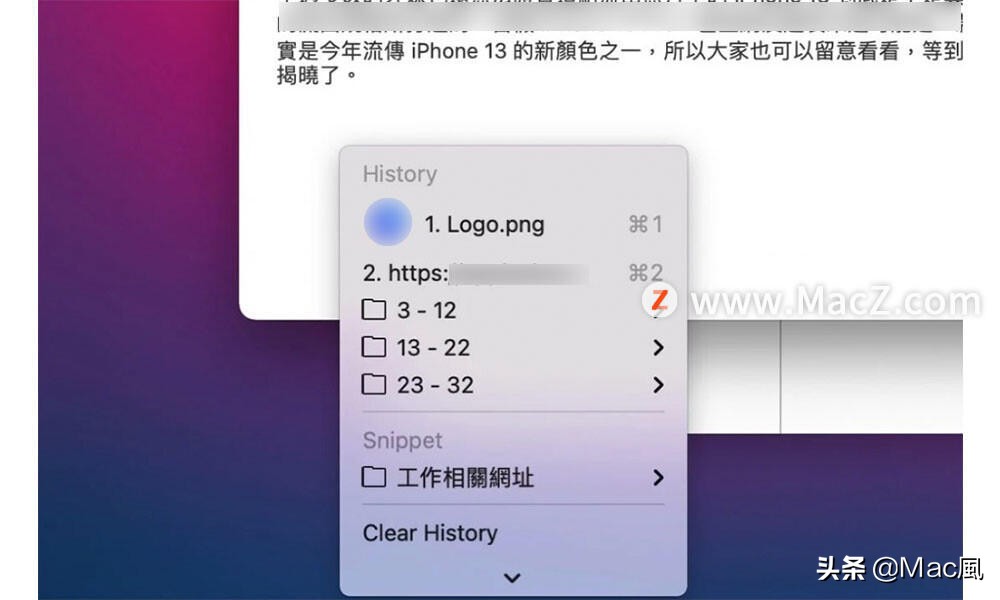
保留超多复制历史纪录
太多的历史纪录可以变成资料夹的方式收录,就不会让选项看起来落落长,例如我这边只设置外层显示最近的两组复制纪录,剩下的就会以每 10 个一组的方式被收录在资料夹内。
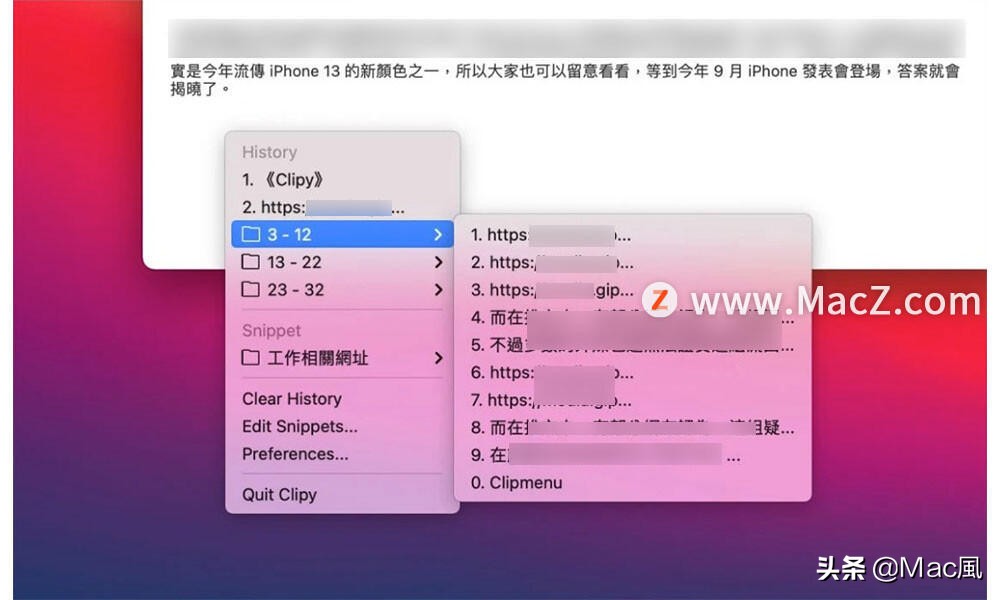
直接存取最常用、最不常用的文字并粘贴
这是一个我个人觉得非常好用的功能,如果有哪些文字是你平时最常用的文字,就可以利用 Clipy 内的「Snippest」功能,这个功能有点像是一个预设的资料库,可以用的地方有:
那些你经常需要输入的资讯,例如:你家或公司地址、你的电话…等
「晚餐要吃什么」、「我晚一点再回你」这种你可能天天都要用到的对话
极度不常用但是偶尔要用却不知道怎么打的字或符号,例如:、▲、€、尛…等
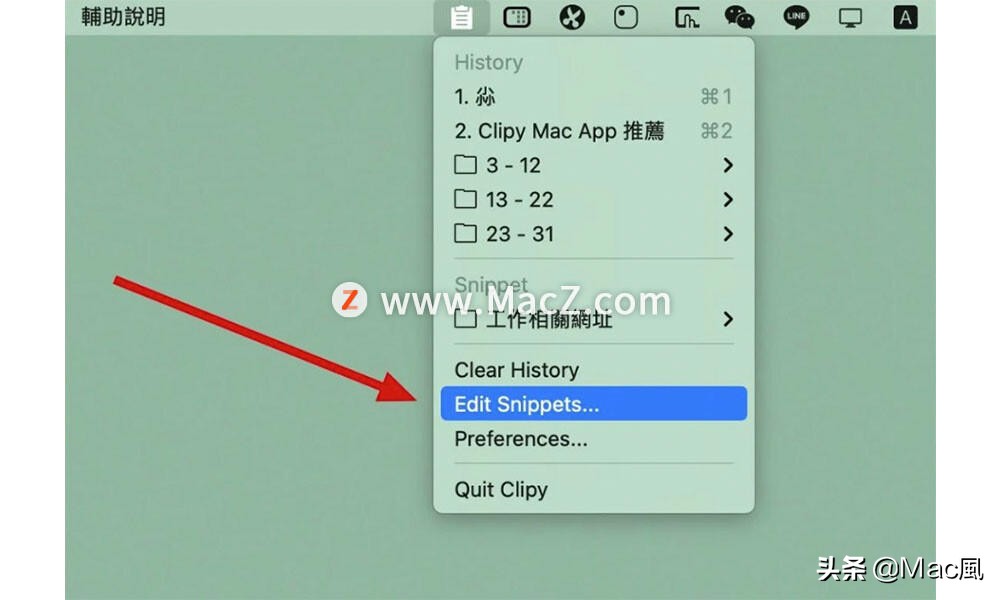
设置 Snippest 还可以替不同分组的 Snippest 设置不同的快捷键,就可以快速的只存取该组的 Snippest 清单,例如我很常会需要在不同的地方分享不同的网址,过去我会把这些网址传在便笺上,要用的时候就切换过去取用,但是现在我就把这些网站的网址都放在 Snippest 内。
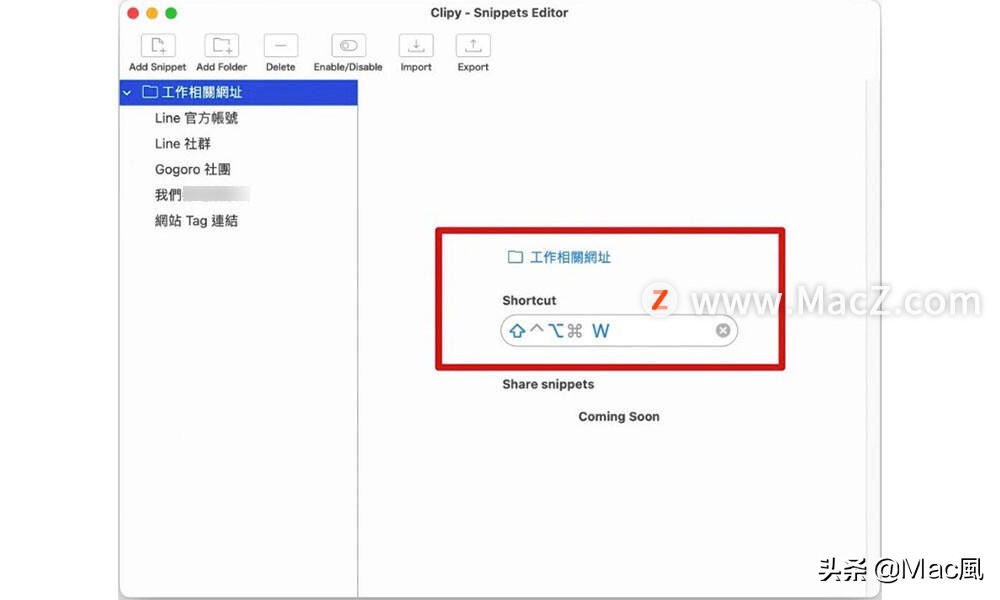
在不同的项目内放上对应的网址。
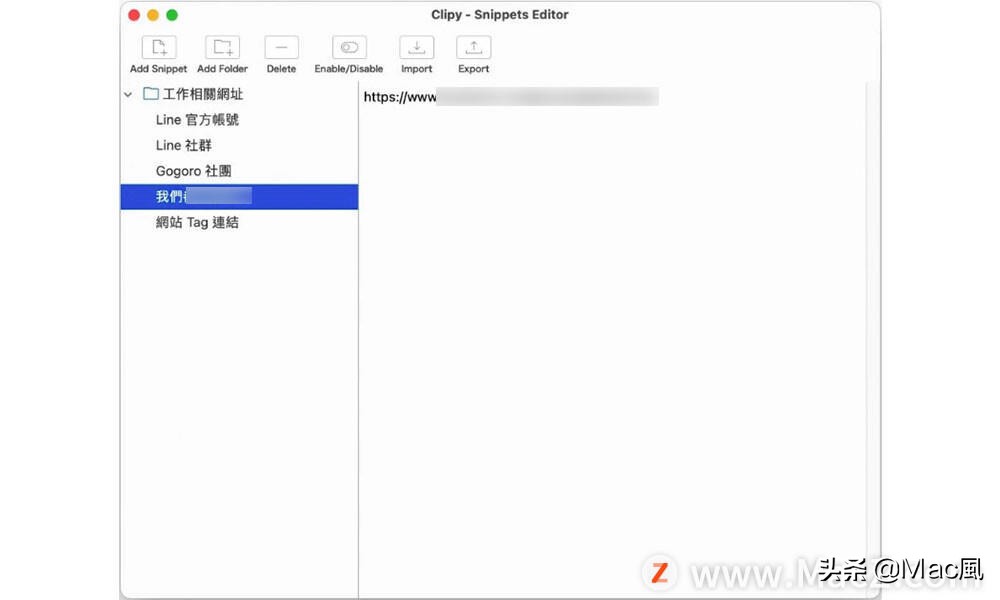
这样我就可以利用刚刚设定好的快捷键「Shift + Option + W」,来快速取用这组剪贴资料库的内容,不需要再切去便笺,选取我要的文字然后按下复制,再切回原本的文章粘贴。
复制粘贴纯文本
这是另一个 Clipy 的妙用,很多时候我们复制网站上的文字,都会一并把格式复制并粘贴到目的地,但有时候我们只想要纯文字的话,就可以用 Clipy 帮忙完成。
最后要建议大家,一定要设定利用快捷键存取 Clipy,习惯之后就不用每次都把滑鼠移到上方的选项列点选 Clipy 图标,可以直接在输入文字的地方就叫出Clipy 功能。
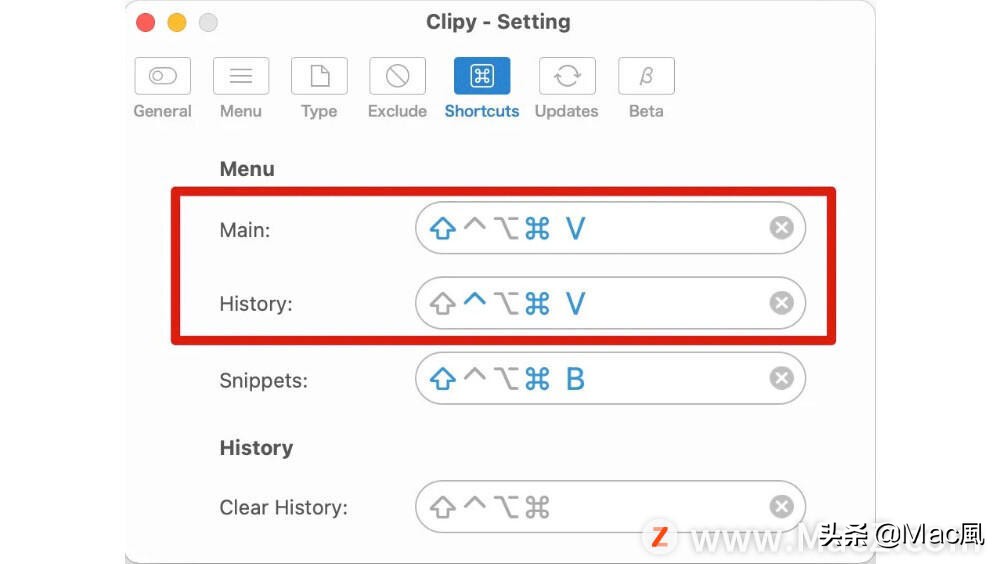
以上就是小编今天为大家分享的让 Mac 复制粘贴功能更加强大的 Clipy App,它提供了过去复制的历史资料库,让使用者可以不用重新再找一次,就可以粘贴过去复制过的内容,还有 Snippest 功能,快速存取一些不常用的文字。